
IE启动不了如何修复,电脑IE浏览器打不开怎么办随着互联网的发展,浏览器成为我们日常生活中必不可少的工具之一。然而,有时候我们可能会遇
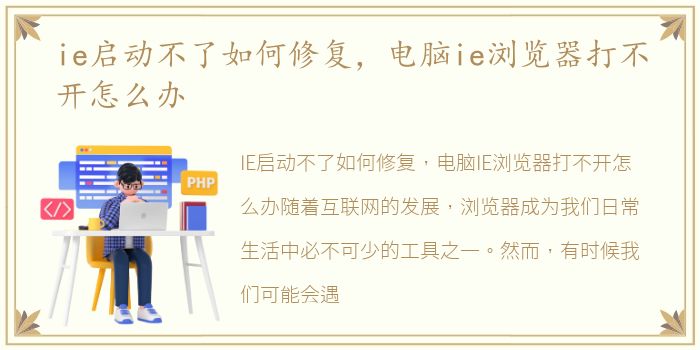
IE启动不了如何修复,电脑IE浏览器打不开怎么办
随着互联网的发展,浏览器成为我们日常生活中必不可少的工具之一。然而,有时候我们可能会遇到IE浏览器无法启动的问题,这给我们的上网体验带来了很大的困扰。本文将介绍一些常见的解决方法,帮助您修复IE启动问题,以及解决电脑IE浏览器无法打开的情况。
1. 清除IE浏览器缓存和临时文件
IE浏览器启动不了的一个常见原因是缓存和临时文件的问题。这些文件可能会导致浏览器出现错误或崩溃。为了解决这个问题,您可以尝试清除IE浏览器的缓存和临时文件。
首先,打开IE浏览器,点击工具栏上的“工具”按钮,然后选择“Internet选项”。在弹出的窗口中,点击“删除”按钮,在“删除浏览历史记录”部分勾选“临时互联网文件”和“Cookie和网站数据”,然后点击“删除”按钮。
完成以上步骤后,重新启动IE浏览器,看看是否能够正常启动。如果问题仍然存在,可以尝试下一种解决方法。
2. 重置IE浏览器设置
IE浏览器的设置可能会被一些恶意软件或插件修改,导致浏览器无法正常启动。为了解决这个问题,您可以尝试重置IE浏览器的设置。
同样地,打开IE浏览器,点击工具栏上的“工具”按钮,然后选择“Internet选项”。在弹出的窗口中,点击“高级”选项卡,然后点击“重置”按钮。在弹出的对话框中,勾选“删除个人设置”选项,并点击“重置”按钮。
完成以上步骤后,重新启动IE浏览器,看看是否能够正常启动。如果问题仍然存在,可以尝试下一种解决方法。
3. 更新或重新安装IE浏览器
如果以上方法都无法解决问题,那么可能是IE浏览器本身出现了一些错误或损坏。在这种情况下,您可以尝试更新或重新安装IE浏览器。
首先,您可以尝试更新IE浏览器到最新版本。打开IE浏览器,点击工具栏上的“工具”按钮,然后选择“Windows Update”。在Windows Update窗口中,点击“检查更新”按钮,然后按照提示进行操作。
如果更新无效,您可以尝试重新安装IE浏览器。首先,打开控制面板,然后选择“程序”或“程序和功能”。在程序列表中找到IE浏览器,右键点击并选择“卸载”。完成卸载后,重新下载并安装最新版本的IE浏览器。
IE浏览器启动不了或无法打开是一个常见的问题,但是通过清除缓存和临时文件、重置浏览器设置以及更新或重新安装IE浏览器等方法,我们通常可以解决这些问题。如果您遇到了IE浏览器无法启动的情况,希望本文提供的解决方法能够帮助到您。
声明本站所有作品图文均由用户自行上传分享,仅供网友学习交流。若您的权利被侵害,请联系我们